ವೆರಿಝೋನ್ ಕರೆಗಳನ್ನು ಸ್ವೀಕರಿಸುತ್ತಿಲ್ಲ: ಏಕೆ ಮತ್ತು ಹೇಗೆ ಸರಿಪಡಿಸುವುದು
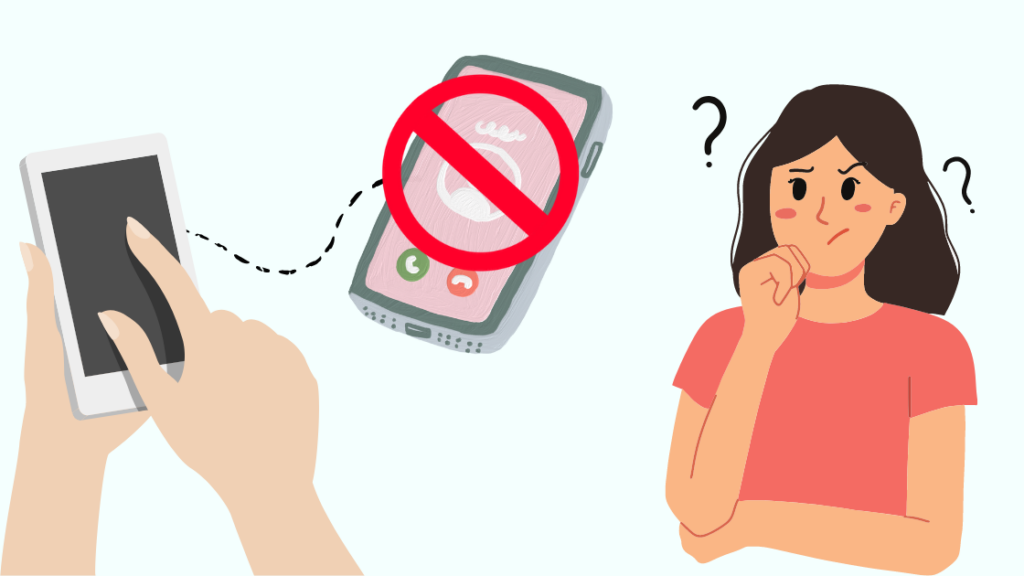
ಪರಿವಿಡಿ
ಕಳೆದ ವಾರ ನನ್ನ ಕುಟುಂಬಕ್ಕೆ ವಾರ್ಷಿಕ ರಜೆ ಇತ್ತು. ಹಿಂದಿರುಗುವಾಗ, ನಾವೆಲ್ಲರೂ ನಮ್ಮ ವಿಮಾನಕ್ಕೆ ಎರಡು ಗಂಟೆಗಳ ಮೊದಲು ವಿಮಾನ ನಿಲ್ದಾಣದಲ್ಲಿ ಭೇಟಿಯಾಗಬೇಕಿತ್ತು. ಆದರೆ, ಅಲ್ಲಿ ನನ್ನ ತಂಗಿ ಇರಲಿಲ್ಲ. ನಾನು ಅವಳನ್ನು ಕರೆಯಲು ಪ್ರಯತ್ನಿಸಿದೆ ಆದರೆ ಯಾವುದೇ ಪ್ರಯೋಜನವಾಗಲಿಲ್ಲ.
ಅದೃಷ್ಟವಶಾತ್, ಆಕೆ ಸಕಾಲದಲ್ಲಿ ವಿಮಾನ ನಿಲ್ದಾಣವನ್ನು ತಲುಪಿದೆವು ಮತ್ತು ನಾವು ಅದನ್ನು ನಮ್ಮ ವಿಮಾನದಲ್ಲಿ ಮಾಡಿದ್ದೇವೆ. ನಂತರ, ನಾನು ಅವಳನ್ನು ಕರೆಗಳ ಬಗ್ಗೆ ಕೇಳಿದೆ, ಮತ್ತು ಅವಳು ಯಾವುದನ್ನೂ ಸ್ವೀಕರಿಸಲಿಲ್ಲ ಎಂದು ಪ್ರತಿಕ್ರಿಯಿಸಿದಳು.
ಅವರು ವೆರಿಝೋನ್ ಫೋನ್ ಅನ್ನು ಹೊಂದಿದ್ದಾರೆ ಮತ್ತು ಇದು ಹಿಂದೆಂದೂ ಸಂಭವಿಸಿಲ್ಲ. ಈ ಬಾರಿ ಏನು ವ್ಯತ್ಯಾಸ ಎಂದು ನಾನು ಯೋಚಿಸಿದೆ.
ನನ್ನ ಬಿಡುವಿನ ವೇಳೆಯಲ್ಲಿ, ವೆರಿಝೋನ್ ಫೋನ್ ಏಕೆ ಕರೆಯನ್ನು ಸ್ವೀಕರಿಸದಿರಬಹುದು ಮತ್ತು ಅದನ್ನು ಹೇಗೆ ಪರಿಹರಿಸುವುದು ಎಂಬ ಸಂಭವನೀಯ ಕಾರಣಗಳಿಗಾಗಿ ನಾನು ಇಂಟರ್ನೆಟ್ನಲ್ಲಿ ನೋಡಿದೆ. ಅನೇಕ ಜನರು ಒಂದೇ ಬಾರಿ ಅಥವಾ ಇನ್ನೊಂದು ಸಮಯದಲ್ಲಿ ಅದೇ ಸಮಸ್ಯೆಯನ್ನು ಅನುಭವಿಸಿದ್ದಾರೆ ಎಂದು ನಾನು ಕಲಿತಿದ್ದೇನೆ.
ಈ ದೋಷ ಮತ್ತು ಅದನ್ನು ಹೇಗೆ ಸರಿಪಡಿಸುವುದು ಎಂಬುದಕ್ಕೆ ಸಂಬಂಧಿಸಿದ ಹತ್ತಾರು ಲೇಖನಗಳು ಮತ್ತು ಫೋರಮ್ ಥ್ರೆಡ್ಗಳಲ್ಲಿ ನಾನು ಮುಳುಗಿದ್ದೇನೆ. ನಾನು ಮುಗಿಸಿದಾಗ, ನಾನು ಈ ಲೇಖನದಲ್ಲಿ ಎಲ್ಲವನ್ನೂ ಸಂಗ್ರಹಿಸಿದೆ.
ನಿಮ್ಮ Verizon ಫೋನ್ ಕರೆಗಳನ್ನು ಸ್ವೀಕರಿಸದಿದ್ದರೆ, ನಿಮ್ಮ ಸಾಧನವನ್ನು ಮರುಪ್ರಾರಂಭಿಸಿ. ಕರೆ ಫಾರ್ವರ್ಡ್ ಮಾಡುವಿಕೆ, ಏರ್ಪ್ಲೇನ್ ಮೋಡ್ ಮತ್ತು ಡೋಂಟ್ ಡಿಸ್ಟರ್ಬ್ ಮೋಡ್ ಅನ್ನು ಆಫ್ ಮಾಡಲಾಗಿದೆ ಎಂದು ಖಚಿತಪಡಿಸಿಕೊಳ್ಳಿ. ಸಮಸ್ಯೆ ಮುಂದುವರಿದರೆ, ವೆರಿಝೋನ್ ಗ್ರಾಹಕ ಬೆಂಬಲವನ್ನು ಸಂಪರ್ಕಿಸಿ.
'ವೆರಿಝೋನ್ ಕರೆಗಳನ್ನು ಸ್ವೀಕರಿಸುತ್ತಿಲ್ಲ' ಮತ್ತು ನೀವು ಎಂದಾದರೂ ಅಂತಹ ಪರಿಸ್ಥಿತಿಯಲ್ಲಿ ನಿಮ್ಮನ್ನು ಕಂಡುಕೊಂಡರೆ ಏನು ಮಾಡಬೇಕು ಎಂಬುದನ್ನು ತಿಳಿಯಲು ಕೊನೆಯವರೆಗೂ ಓದುತ್ತಿರಿ. . ಈ ಲೇಖನವು ಎಲ್ಲವನ್ನೂ ಸಂಪೂರ್ಣವಾಗಿ ವಿವರವಾಗಿ ಒಳಗೊಂಡಿದೆ.
ವೆರಿಝೋನ್ ಫೋನ್ ಕರೆಗಳನ್ನು ಸ್ವೀಕರಿಸುತ್ತಿಲ್ಲದಿರುವ ಕಾರಣಗಳು
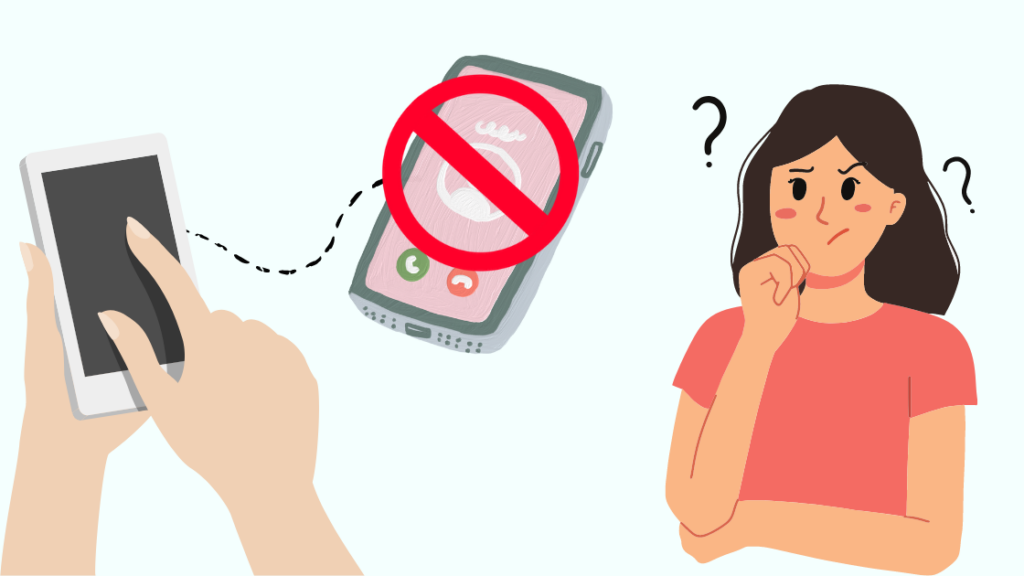
ವೆರಿಝೋನ್ ಹೇಗೆ ಎಂದು ನೀವು ಆಶ್ಚರ್ಯ ಪಡಬಹುದು.ವಿಶ್ವದ ಅತಿ ದೊಡ್ಡ ಸೆಲ್ಯುಲಾರ್ ನೆಟ್ವರ್ಕ್ ಪೂರೈಕೆದಾರರು ಇಂತಹ ಸಮಸ್ಯೆಯನ್ನು ಹೊಂದಿರಬಹುದು.
ವಾಸ್ತವವಾಗಿ, ವೆರಿಝೋನ್ನಲ್ಲಿ ಮಾತ್ರವಲ್ಲದೆ ಯಾವುದೇ ನೆಟ್ವರ್ಕ್ನಲ್ಲಿ ಈ ವಿಷಯಗಳು ಸಂಭವಿಸಬಹುದು. ಯಾವುದೇ ಸೇವೆಯು ದೋಷರಹಿತವಾಗಿರುವುದಿಲ್ಲ, ಅದರ ಗಾತ್ರದ ಹೊರತಾಗಿಯೂ.
ನಿಮ್ಮ Verizon ಫೋನ್ ಕರೆಗಳನ್ನು ಸ್ವೀಕರಿಸದಿರಲು ಕೆಲವು ಸಂಭವನೀಯ ಕಾರಣಗಳಿವೆ ಮತ್ತು ಕೆಲವು ಪ್ರಮುಖವಾದವುಗಳು ಇಲ್ಲಿವೆ.
ಅಸ್ಥಿರ ಕವರೇಜ್

ಅಸ್ಥಿರ ಕವರೇಜ್ ನಿಮ್ಮ ವೆರಿಝೋನ್ ಫೋನ್ ಕರೆಗಳನ್ನು ಸ್ವೀಕರಿಸದಿರಲು ಪ್ರಮುಖ ಕಾರಣಗಳಲ್ಲಿ ಒಂದಾಗಿರಬಹುದು.
ನಿಮ್ಮ ನೆಟ್ವರ್ಕ್ ಕವರೇಜ್ ನಿಮ್ಮ ಸ್ಥಳವನ್ನು ಅವಲಂಬಿಸಿರುತ್ತದೆ. ನೀವು ನೆಟ್ವರ್ಕ್ ಸಿಗ್ನಲ್ಗೆ ತಲುಪಲು ಸಾಧ್ಯವಾಗದ ಸ್ಥಳದಲ್ಲಿದ್ದರೆ, ನೀವು ಯಾವುದೇ ಫೋನ್ ಕರೆಗಳನ್ನು ಸ್ವೀಕರಿಸದಿರುವ ಸಾಧ್ಯತೆಯಿದೆ.
ಅಲ್ಲದೆ, ನಿಮ್ಮ ಸಾಧನವು ಸೆಲ್ ಸೈಟ್ಗೆ ಸ್ಪಷ್ಟವಾದ ಸಂಪರ್ಕವನ್ನು ಹೊಂದಿಲ್ಲದಿದ್ದಾಗ ನೆಟ್ವರ್ಕ್ ತೊಂದರೆಗಳು ಸಾಮಾನ್ಯವಾಗುತ್ತವೆ.
ಇದು ನಿಮ್ಮ ಸ್ಥಳವು ತುಂಬಾ ಎತ್ತರ, ತುಂಬಾ ಕಡಿಮೆ, ತುಂಬಾ ದೂರದ ಕಾರಣದಿಂದಾಗಿರಬಹುದು, ಅಥವಾ ಗೋಪುರಕ್ಕೆ ತುಂಬಾ ಹತ್ತಿರದಲ್ಲಿದೆ.
ಸಮೀಪದ ಪ್ರದೇಶದಲ್ಲಿ ಸ್ಥಾಪಿಸಲಾದ ಆಂಟೆನಾಗಳು ಸರಿಯಾಗಿ ಆಧಾರಿತವಾಗಿಲ್ಲದಿರುವುದು ಇನ್ನೊಂದು ಕಾರಣವಾಗಿರಬಹುದು.
ನೆಟ್ವರ್ಕ್ ಸ್ಥಗಿತ
ಅನಿರೀಕ್ಷಿತ ಹವಾಮಾನ ಬದಲಾವಣೆಗಳು ಅಥವಾ ನೈಸರ್ಗಿಕ ವಿಕೋಪಗಳಿಂದಾಗಿ ನೆಟ್ವರ್ಕ್ ಸ್ಥಗಿತಗಳು ಸಂಭವಿಸಬಹುದು.
ನೆಟ್ವರ್ಕ್ ಟವರ್ ಹಾನಿಗೊಳಗಾದರೆ, ವೆರಿಝೋನ್ ಫೋನ್ಗಳು ಫೋನ್ ಕರೆಗಳನ್ನು ಸ್ವೀಕರಿಸಲು ಸಾಧ್ಯವಾಗುವುದಿಲ್ಲ .
ನಿಮ್ಮ ಪ್ರದೇಶದಲ್ಲಿ ನೆಟ್ವರ್ಕ್ ಸ್ಥಗಿತವಾಗಿದೆಯೇ ಎಂಬುದನ್ನು ಕಂಡುಹಿಡಿಯಲು, ನಿಮ್ಮ My Verizon ಖಾತೆಗೆ ಲಾಗ್ ಇನ್ ಮಾಡಿ.
Verizon ಆಗಿದ್ದರೆ ನಿಮ್ಮ ಪರದೆಯ ಮೇಲ್ಭಾಗದಲ್ಲಿ ನೀವು 'ನೆಟ್ವರ್ಕ್ ಅಧಿಸೂಚನೆ' ಎಚ್ಚರಿಕೆಯನ್ನು ನೋಡುತ್ತೀರಿ ನೆಟ್ವರ್ಕ್ ಸ್ಥಗಿತವನ್ನು ಒಪ್ಪಿಕೊಳ್ಳುತ್ತದೆ.
ನೀವು ಸ್ವೀಕರಿಸದಿದ್ದರೆ aಅಧಿಸೂಚನೆ ಎಚ್ಚರಿಕೆ, ಚಾಟ್ಗೆ ಹೋಗಿ ಮತ್ತು ಹೆಚ್ಚಿನ ಮಾಹಿತಿಗಾಗಿ 'ನೆಟ್ವರ್ಕ್ ಸ್ಥಗಿತ' ನಮೂದಿಸಿ.
ಅಸಮರ್ಪಕ ಸೆಟ್ಟಿಂಗ್ಗಳು
ನಿಮ್ಮ ವೆರಿಝೋನ್ ಫೋನ್ ಕರೆಗಳನ್ನು ಸ್ವೀಕರಿಸದಿರುವ ಇನ್ನೊಂದು ಕಾರಣ ನಿಮ್ಮ ಫೋನ್ನಲ್ಲಿನ ಸೆಟ್ಟಿಂಗ್ಗಳ ಕಾರಣದಿಂದಾಗಿರಬಹುದು.
ಅಡಚಣೆ ಮಾಡಬೇಡಿ ಮೋಡ್, ಕರೆ ಫಾರ್ವರ್ಡ್ ಮಾಡುವಿಕೆ ಮತ್ತು ಏರ್ಪ್ಲೇನ್ ಮೋಡ್ನಂತಹ ಕೆಲವು ಸೆಟ್ಟಿಂಗ್ಗಳು ಆಕಸ್ಮಿಕವಾಗಿ ಆನ್ ಆಗಿರಬಹುದು. ಈ ಸೆಟ್ಟಿಂಗ್ಗಳು ಆನ್ ಆಗಿದ್ದರೆ ನೀವು ಯಾವುದೇ ಕರೆಗಳನ್ನು ಸ್ವೀಕರಿಸಲು ಸಾಧ್ಯವಾಗುವುದಿಲ್ಲ.
ನಿಷ್ಕ್ರಿಯ ಖಾತೆ
ಮೇಲೆ ತಿಳಿಸಿದ ಯಾವುದೇ ಕಾರಣಗಳು ದೋಷಾರೋಪಣೆಯಾಗದಿದ್ದರೆ, ನಿಮ್ಮ Verizon ಖಾತೆಯು ಅಪರಾಧಿಯಾಗಿರಬಹುದು.
ಬಳಕೆದಾರರ ಖಾತೆಯಲ್ಲಿ ಇತ್ತೀಚಿನ ಬದಲಾವಣೆಯಿರಬಹುದು, ಇದರಿಂದಾಗಿ ಸಂಖ್ಯೆಯನ್ನು ಸ್ವಲ್ಪ ಸಮಯದವರೆಗೆ ತಲುಪಲಾಗುವುದಿಲ್ಲ. ವೈರ್ಲೆಸ್ ಅಥವಾ ಕಾರ್ಡೆಡ್ ಆಗಿದ್ದರೆ ಈ ಐಡಲ್ ಸಮಯವು ಖಾತೆಯ ಮೇಲೆ ಅವಲಂಬಿತವಾಗಿರುತ್ತದೆ.
ನಿಮ್ಮ ವೆರಿಝೋನ್ ಫೋನ್ ಕರೆಗಳನ್ನು ಸ್ವೀಕರಿಸಲು ಸಾಧ್ಯವೇ ಎಂಬುದನ್ನು ಪರಿಶೀಲಿಸುವ ಮೊದಲು ಐಡಲ್ ಸಮಯ ಹಾದುಹೋಗುವವರೆಗೆ ಕಾಯುವುದು ಉತ್ತಮ.
ಸಾಧನವನ್ನು ಮರುಪ್ರಾರಂಭಿಸಿ
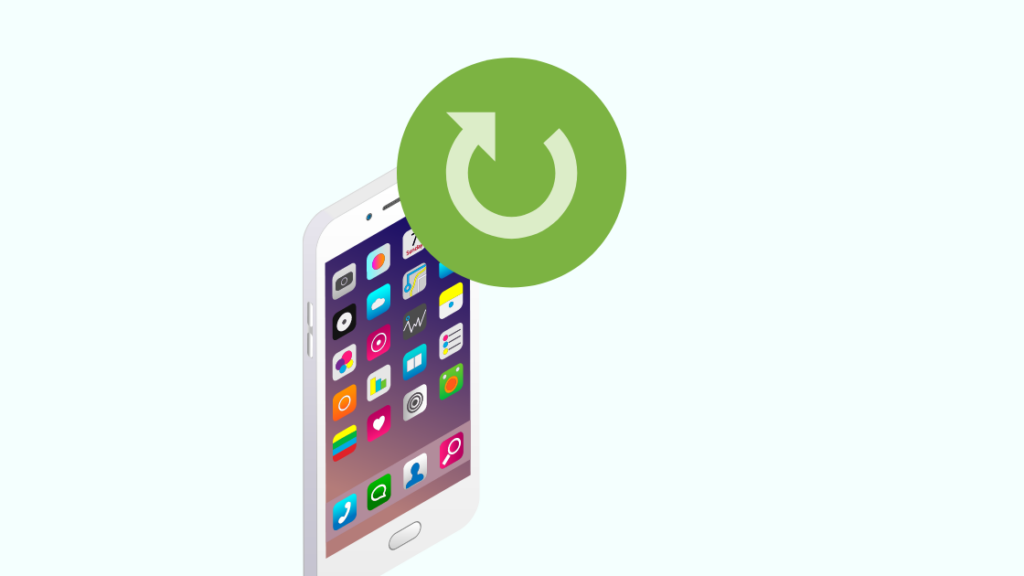
ಯಾವುದೇ ಕರೆಗಳನ್ನು ಸ್ವೀಕರಿಸದೆ ನಿಮ್ಮ Verizon ಫೋನ್ನಲ್ಲಿ ನೀವು ಸಮಸ್ಯೆಯನ್ನು ಹೊಂದಿದ್ದರೆ ನೀವು ಪ್ರಯತ್ನಿಸಬಹುದಾದ ಕೆಲವು ಪರಿಹಾರಗಳಿವೆ.
ನಿಮ್ಮ ಸಾಧನವನ್ನು ಮರುಪ್ರಾರಂಭಿಸಲು ಪ್ರಯತ್ನಿಸಬೇಕಾದ ಮೊದಲ ಮತ್ತು ಅತ್ಯಂತ ಮೂಲಭೂತ ವಿಷಯ. ನಿಮ್ಮ ಸಾಧನವನ್ನು ಮರುಪ್ರಾರಂಭಿಸುವ ಮೂಲಕ, ಮೊಬೈಲ್ ಅಪ್ಲಿಕೇಶನ್ಗಳನ್ನು ಮುಚ್ಚಲಾಗುತ್ತದೆ ಮತ್ತು ಅದು ಮೆಮೊರಿಯನ್ನು ತೆರವುಗೊಳಿಸುತ್ತದೆ.
ಹೆಚ್ಚಿನ ಸಮಯ, ನಿಮ್ಮ ಫೋನ್ ಅನ್ನು ಮರುಪ್ರಾರಂಭಿಸುವುದು ಸಂಪರ್ಕ ಸಮಸ್ಯೆಗಳನ್ನು ಪರಿಹರಿಸುತ್ತದೆ. ನಿಮ್ಮ ಫೋನ್ ರೀಬೂಟ್ ಮಾಡಿದ ನಂತರ, ನೀವು ಈಗ ಕರೆಗಳನ್ನು ಸ್ವೀಕರಿಸಲು ಸಾಧ್ಯವೇ ಎಂಬುದನ್ನು ಪರಿಶೀಲಿಸಲು ಮತ್ತೊಂದು ಫೋನ್ನಿಂದ ನಿಮ್ಮ ಸಂಖ್ಯೆಗೆ ಕರೆ ಮಾಡಲು ಪ್ರಯತ್ನಿಸಬಹುದು.
ಕರೆ ಸೆಟ್ಟಿಂಗ್ಗಳನ್ನು ಬದಲಾಯಿಸಿ
ಕರೆ ಫಾರ್ವರ್ಡ್ ಮಾಡುವಿಕೆ ಆನ್ ಆಗಿರಬಹುದುಉದ್ದೇಶಪೂರ್ವಕವಾಗಿ, ಯಾವುದೇ ಕರೆಗಳನ್ನು ಸ್ವೀಕರಿಸದಂತೆ ನಿಮ್ಮ ಫೋನ್ ಅನ್ನು ನಿರ್ಬಂಧಿಸುತ್ತದೆ.
ಕರೆ ಫಾರ್ವರ್ಡ್ ಮಾಡುವಿಕೆ ಆನ್ ಆಗಿರುವಾಗ, ಕರೆಗಳನ್ನು ಸ್ವಯಂಚಾಲಿತವಾಗಿ ಮತ್ತೊಂದು ಫೋನ್ ಸಂಖ್ಯೆಗೆ ಮರುನಿರ್ದೇಶಿಸಲಾಗುತ್ತದೆ.
ಕರೆ ಫಾರ್ವರ್ಡ್ ಮಾಡುವಿಕೆ ಆನ್ ಆಗಿದ್ದರೆ, ನಿಮ್ಮ ಫೋನ್ನ ಸೆಟ್ಟಿಂಗ್ಗಳಲ್ಲಿ ಅದನ್ನು ಆಫ್ ಮಾಡಿ. ಸೆಟ್ಟಿಂಗ್ಗಳಿಗೆ ಹೋಗಿ, ಹುಡುಕಾಟ ಪಟ್ಟಿಯಲ್ಲಿ 'ಕಾಲ್ ಫಾರ್ವರ್ಡ್ ಮಾಡುವಿಕೆ' ಅನ್ನು ನಮೂದಿಸಿ ಮತ್ತು ಅದನ್ನು ಆಫ್ ಮಾಡಲು ಹೊಂದಿಸಿ. ಇದು ನಿಮ್ಮ ಸಾಧನವನ್ನು ಅವಲಂಬಿಸಿ ಬದಲಾಗಬಹುದು.
ಪರ್ಯಾಯವಾಗಿ, ನೀವು My Verizon ನಲ್ಲಿ ಕರೆ ಫಾರ್ವರ್ಡ್ ಮಾಡುವಿಕೆಯನ್ನು ಸಹ ಆಫ್ ಮಾಡಬಹುದು.
ಅದನ್ನು ನಿಷ್ಕ್ರಿಯಗೊಳಿಸಲು:
ಸಹ ನೋಡಿ: ಧ್ವನಿಯೊಂದಿಗೆ Xfinity TV ಕಪ್ಪು ಪರದೆ: ಸೆಕೆಂಡುಗಳಲ್ಲಿ ಹೇಗೆ ಸರಿಪಡಿಸುವುದು- 'ಖಾತೆ' ಗೆ ಹೋಗಿ.
- 'ಸಾಧನವನ್ನು ನಿರ್ವಹಿಸಿ' ಆಯ್ಕೆಮಾಡಿ.
- 'ಆದ್ಯತೆಗಳು' ನೋಡಿ.
- 'ಕಾಲ್ ಫಾರ್ವರ್ಡ್ ಮಾಡುವಿಕೆಯನ್ನು ನಿರ್ವಹಿಸಿ' ಕ್ಲಿಕ್ ಮಾಡಿ.
- ಕರೆ ಫಾರ್ವರ್ಡ್ ಮಾಡುವಿಕೆ ಆನ್ ಆಗಿದ್ದರೆ, ಅದನ್ನು ಆಫ್ ಮಾಡಿ.
SIM ಕಾರ್ಡ್ ತೆಗೆದುಹಾಕಿ ಮತ್ತು ಮರುಸ್ಥಾಪಿಸಿ
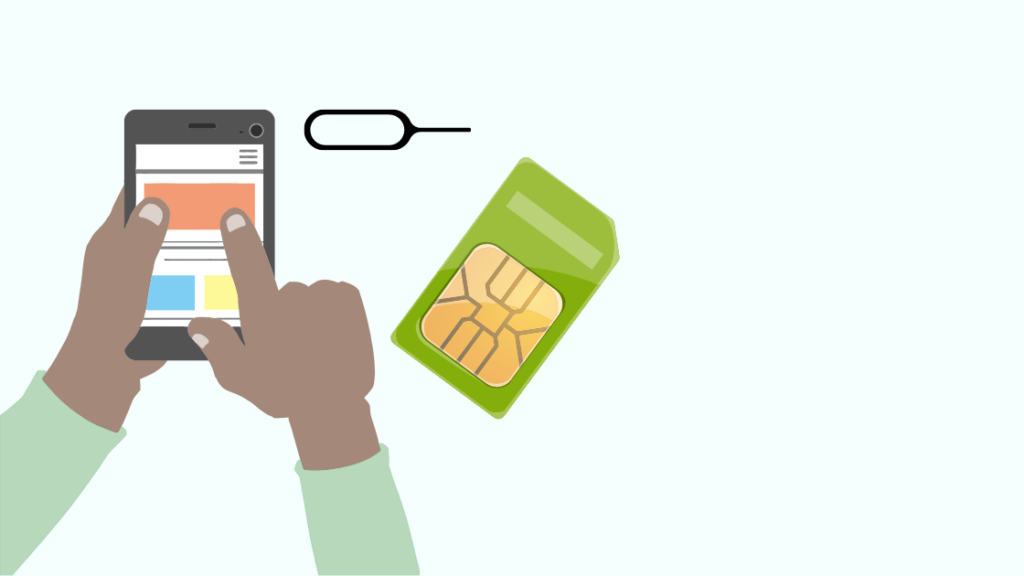
ಕೆಲವೊಮ್ಮೆ, ನಿಮ್ಮ SIM ಕಾರ್ಡ್ ಅದರ ಸ್ಲಾಟ್ನಿಂದ ಸ್ಥಳಾಂತರಗೊಳ್ಳುತ್ತದೆ ಅಥವಾ ನಿಮ್ಮ ಸಾಧನಕ್ಕೆ ಸಂಪರ್ಕಿಸಲು ವಿಫಲಗೊಳ್ಳುತ್ತದೆ.
ಪರಿಶೀಲಿಸಲು ಅದು ನೆಟ್ವರ್ಕ್ಗೆ ಸಂಪರ್ಕಗೊಂಡಿದೆ ಎಂದು, ಸಿಮ್ ಅನ್ನು ತೆಗೆದುಹಾಕಿ ಮತ್ತು ಸ್ವಚ್ಛವಾದ, ಒಣ ಬಟ್ಟೆಯಿಂದ ಎಚ್ಚರಿಕೆಯಿಂದ ಒರೆಸಿ.
ಸಿಮ್ ಕಾರ್ಡ್ ಅನ್ನು ಮರುಸ್ಥಾಪಿಸುವ ಮೊದಲು ಅದನ್ನು ಕೆಲವು ನಿಮಿಷಗಳ ಕಾಲ ವಿಶ್ರಾಂತಿ ಮಾಡಿ.
ಸಿಮ್ ಅಳವಡಿಸಿದ ನಂತರ, ನೀವು ಕರೆಗಳನ್ನು ಮಾಡಬಹುದು ಮತ್ತು ಸ್ವೀಕರಿಸಬಹುದೇ ಎಂದು ಪರಿಶೀಲಿಸುವ ಮೊದಲು ನಿಮ್ಮ ಸ್ಮಾರ್ಟ್ಫೋನ್ ಅನ್ನು ಮರುಪ್ರಾರಂಭಿಸಲು ಸೂಚಿಸಲಾಗುತ್ತದೆ.
ಏರ್ಪ್ಲೇನ್ ಮೋಡ್ ಅನ್ನು ಆನ್ ಮತ್ತು ಆಫ್ ಮಾಡಿ
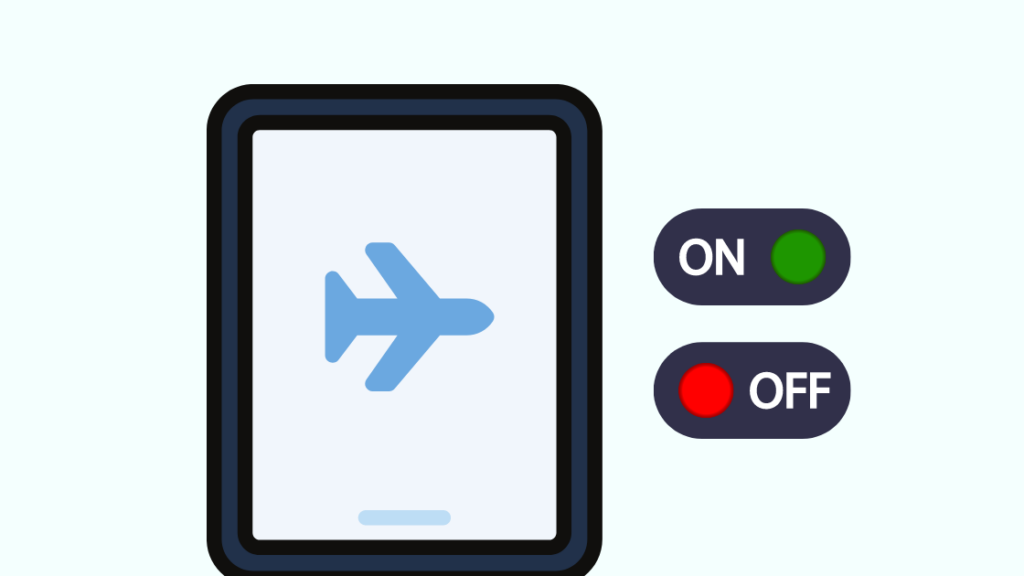
ಹೆಚ್ಚಿನ ಮೊಬೈಲ್ ಫೋನ್ಗಳಲ್ಲಿನ ನೋಟಿಫಿಕೇಶನ್ ಬಾರ್ನಲ್ಲಿ ಇರುವುದರಿಂದ ನೀವು ಏರ್ಪ್ಲೇನ್ ಮೋಡ್ ಅನ್ನು ಸುಲಭವಾಗಿ ಆನ್ ಮಾಡಬಹುದು. ಇದನ್ನು ಆನ್ ಮಾಡಿದರೆ, ನಿಮ್ಮ ನೆಟ್ವರ್ಕ್ಗೆ ಸಂಪರ್ಕಿಸಲು ನಿಮಗೆ ಸಾಧ್ಯವಾಗುವುದಿಲ್ಲ.
ನಿಮ್ಮ ಸಾಧನದಲ್ಲಿ ಏರ್ಪ್ಲೇನ್ ಮೋಡ್ ಆನ್ ಆಗಿದೆಯೇ ಎಂದು ಪರಿಶೀಲಿಸಲು, 'ಸೆಟ್ಟಿಂಗ್ಗಳು' ಗೆ ಹೋಗಿ ಮತ್ತು ಅದನ್ನು ಆಫ್ ಮಾಡಿ. ಈ ಸ್ಥಳವು ಬದಲಾಗಬಹುದುನಿಮ್ಮ ಫೋನ್ ಪ್ರಕಾರ.
ಪರ್ಯಾಯವಾಗಿ, ನಿಮ್ಮ ಹೋಮ್ ಸ್ಕ್ರೀನ್ನಲ್ಲಿರುವ ತ್ವರಿತ ಮೆನು ಬಾರ್ನಿಂದ ನೀವು ಅದನ್ನು ಆಫ್ ಮಾಡಬಹುದು.
ಅಡಚಣೆ ಮಾಡಬೇಡಿ ಮೋಡ್ ಅನ್ನು ಆಫ್ ಮಾಡಿ
ಕೆಲವರು ರಾತ್ರಿಯಲ್ಲಿ ಯಾವುದೇ ಅಡಚಣೆಯಿಲ್ಲದೆ ಮಲಗಲು 'ಡೋಂಟ್ ಡಿಸ್ಟರ್ಬ್' ಮೋಡ್ ಅನ್ನು ಆನ್ ಮಾಡುತ್ತಾರೆ ಮತ್ತು ಅವರು ಸಂದೇಶಗಳು, ಕರೆಗಳು ಮತ್ತು ಇಮೇಲ್ಗಳಿಂದ ಅಧಿಸೂಚನೆಗಳನ್ನು ಸ್ವೀಕರಿಸಲು ಬಯಸಿದಾಗ ವೇಳಾಪಟ್ಟಿಯನ್ನು ನಿಗದಿಪಡಿಸುತ್ತಾರೆ .
ನೀವು ಹಾಗೆ ಮಾಡಿದರೆ ಮತ್ತು ಸೆಟ್ಟಿಂಗ್ಗಳನ್ನು ಬದಲಾಯಿಸಲು ಮರೆತರೆ, ನಂತರ ನೀವು ಯಾವುದೇ ಕರೆಗಳನ್ನು ಸ್ವೀಕರಿಸಲು ಸಾಧ್ಯವಾಗುವುದಿಲ್ಲ.
ಅಡಚಣೆ ಮಾಡಬೇಡಿ ಮೋಡ್ ಅನ್ನು ಆಫ್ ಮಾಡಲು, 'ಸೆಟ್ಟಿಂಗ್ಗಳು' ತೆರೆಯಿರಿ ಮತ್ತು 'ಸೌಂಡ್ಸ್ & ಗೆ ನ್ಯಾವಿಗೇಟ್ ಮಾಡಿ; ಕಂಪನ'. ಈ ಸೆಟ್ಟಿಂಗ್ನ ಹೆಸರು ಮತ್ತು ಸ್ಥಳವು ವಿಭಿನ್ನ ಸಾಧನಗಳಿಗೆ ಬದಲಾಗಬಹುದು.
ನೆಟ್ವರ್ಕ್ ಸೆಟ್ಟಿಂಗ್ಗಳನ್ನು ಮರುಹೊಂದಿಸಿ
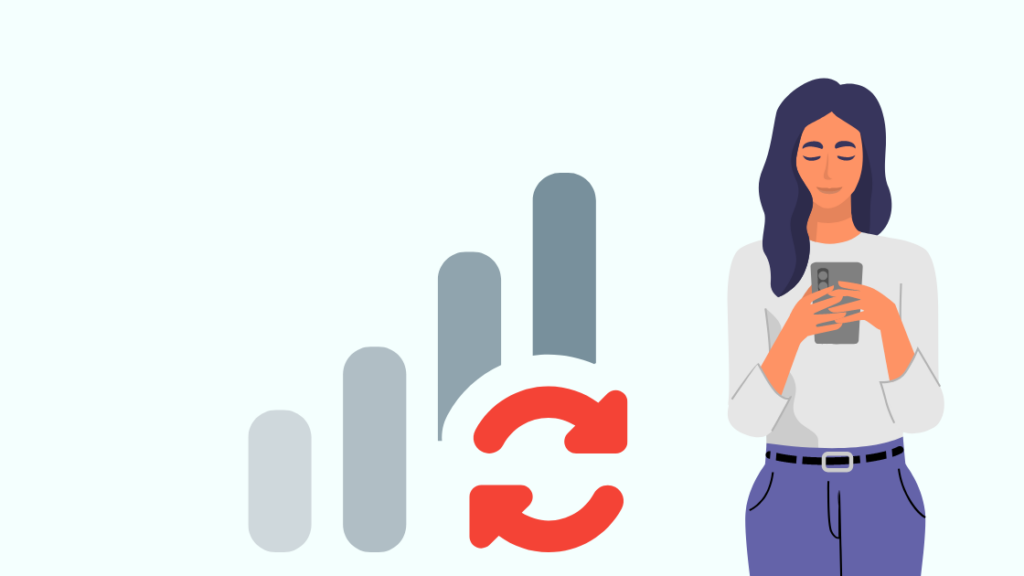
ನೆಟ್ವರ್ಕ್ ಸಮಸ್ಯೆಗಳು ಮತ್ತು ಗ್ಲಿಚ್ಗಳಿಂದ ಕರೆಗಳನ್ನು ಸ್ವೀಕರಿಸಲು ಅಡ್ಡಿಯಾಗಬಹುದು, ಇದನ್ನು ನೆಟ್ವರ್ಕ್ ಸೆಟ್ಟಿಂಗ್ಗಳನ್ನು ಮರುಹೊಂದಿಸುವ ಮೂಲಕ ಪರಿಹರಿಸಬಹುದು. ಮರುಹೊಂದಿಸುವ ಮೊದಲು ನಿಮ್ಮ ವೈ-ಫೈ ಪಾಸ್ವರ್ಡ್ ಸಿದ್ಧವಾಗಿರಲಿ.
ಕೆಳಗೆ ವಿವರಿಸಿದ ವಿಧಾನವನ್ನು ಅನುಸರಿಸುವ ಮೂಲಕ ನಿಮ್ಮ ನೆಟ್ವರ್ಕ್ ಅನ್ನು ಮರುಹೊಂದಿಸಿ:
- ನಿಮ್ಮ ಸಾಧನದ 'ಸೆಟ್ಟಿಂಗ್ಗಳಿಗೆ' ಹೋಗಿ.
- 'ಸಿಸ್ಟಮ್' ಆಯ್ಕೆಮಾಡಿ.
- 'ಸಿಸ್ಟಮ್' ಅಡಿಯಲ್ಲಿ, 'ಸುಧಾರಿತ' ಆಯ್ಕೆಮಾಡಿ.
- 'ನೆಟ್ವರ್ಕ್ ಸೆಟ್ಟಿಂಗ್ಗಳನ್ನು ಮರುಹೊಂದಿಸಿ' ಬಟನ್ ಕ್ಲಿಕ್ ಮಾಡಿ.
VPN ಮತ್ತು ಆದ್ಯತೆಗಳು ಸೇರಿದಂತೆ ಎಲ್ಲಾ ನೆಟ್ವರ್ಕ್ ಸೆಟ್ಟಿಂಗ್ಗಳನ್ನು ಮರುಹೊಂದಿಸಲಾಗುತ್ತದೆ. ಪರಿಣಾಮವಾಗಿ, ನೀವು ಅವುಗಳನ್ನು ಹಸ್ತಚಾಲಿತವಾಗಿ ಬದಲಾಯಿಸಬೇಕಾಗುತ್ತದೆ.
ಅಪ್ಲಿಕೇಶನ್ ಅನುಮತಿಯನ್ನು ಪರಿಶೀಲಿಸಿ
ಕೆಲವು ಮೊಬೈಲ್ ಫೋನ್ ಅಪ್ಲಿಕೇಶನ್ಗಳು ನಿಮ್ಮ ಫೋನ್ನ ಕರೆ ಸೆಟ್ಟಿಂಗ್ಗಳು ಮತ್ತು ಸಂಪರ್ಕಗಳಿಗೆ ಪ್ರವೇಶವನ್ನು ಹೊಂದಿವೆ.
ನಿಮ್ಮ Verizon ಫೋನ್ ಕರೆಗಳನ್ನು ಸ್ವೀಕರಿಸದಿರಲು ಇದು ಒಂದು ಕಾರಣವಾಗಿರಬಹುದು. ನಿಮ್ಮ ಸಾಧನದಲ್ಲಿ ಸ್ಥಾಪಿಸಲಾದ ಅಪ್ಲಿಕೇಶನ್ಗಳ ಪ್ರವೇಶವನ್ನು ಪರಿಶೀಲಿಸಿ.
ಹೆಚ್ಚುವರಿಯಾಗಿ, ನೀವು ನಿರ್ದಿಷ್ಟ ಅಪ್ಲಿಕೇಶನ್ ಅನ್ನು ಸ್ಥಾಪಿಸಿದಾಗ ಫೋನ್ ಕರೆಗಳನ್ನು ಸ್ವೀಕರಿಸದಿರುವ ಸಮಸ್ಯೆಯು ಪ್ರಾರಂಭವಾದರೆ, ಆ ಅಪ್ಲಿಕೇಶನ್ ಅನ್ನು ಅಸ್ಥಾಪಿಸಲು ಮತ್ತು ನಿಮ್ಮ ನೆಟ್ವರ್ಕ್ ಸೆಟ್ಟಿಂಗ್ಗಳನ್ನು ಮರುಹೊಂದಿಸಲು ಪರಿಗಣಿಸಿ.
ಸುರಕ್ಷಿತ ಮೋಡ್ ಆನ್ ಮಾಡಿ
ಡೌನ್ಲೋಡ್ ಮಾಡಲಾದ ಪ್ರೋಗ್ರಾಂಗಳು ಅಥವಾ ಅಪ್ಲಿಕೇಶನ್ಗಳು ನಿಮ್ಮ ಸಾಧನದ ಕಾರ್ಯಕ್ಷಮತೆಯನ್ನು ಕುಗ್ಗಿಸಬಹುದು ಅಥವಾ ಅನಿಯಮಿತವಾಗಿ ಕಾರ್ಯನಿರ್ವಹಿಸಲು ಕಾರಣವಾಗಬಹುದು.
ಡೌನ್ಲೋಡ್ ಮಾಡಿದ ಅಪ್ಲಿಕೇಶನ್ ಆಗಿದೆಯೇ ಎಂದು ಪರಿಶೀಲಿಸಲು ನೀವು ಸುರಕ್ಷಿತ ಮೋಡ್ ಅನ್ನು ಬಳಸಬಹುದು ಸಮಸ್ಯೆಯನ್ನು ರಚಿಸುವುದು.
ಸುರಕ್ಷಿತ ಮೋಡ್ ಅನ್ನು ಸಕ್ರಿಯಗೊಳಿಸಲು:
- ಪವರ್ ಕೀಲಿಯನ್ನು ಒತ್ತಿ ಮತ್ತು ನಿಮ್ಮ ಸಾಧನವು ಆನ್ ಆಗಿರುವಾಗ ಅದನ್ನು ಹಿಡಿದುಕೊಳ್ಳಿ.
- ಇದು ಪರದೆಯ ಮೇಲೆ ಕಾಣಿಸಿಕೊಂಡಾಗ ಪವರ್ ಕೀ ಅನ್ನು ಒತ್ತಿರಿ.
- 'ಪವರ್ ಆಫ್' ಟ್ಯಾಪ್ ಮಾಡಿ ಮತ್ತು ಹಿಡಿದುಕೊಳ್ಳಿ.
- 'ಸುರಕ್ಷಿತ ಮೋಡ್ಗೆ ರೀಬೂಟ್ ಮಾಡಿ' ಸಂದೇಶವು ಪರದೆಯ ಮೇಲೆ ಪಾಪ್ ಅಪ್ ಆಗುವವರೆಗೆ ಕಾಯಿರಿ.
- ಸುರಕ್ಷಿತವಾಗಿ ಮರುಪ್ರಾರಂಭಿಸಲು 'ಸರಿ' ಒತ್ತಿರಿ ಮೋಡ್.
ಸುರಕ್ಷಿತ ಮೋಡ್ನಲ್ಲಿ, ನಿಮ್ಮ ಸಾಧನವನ್ನು ನೀವು ಖರೀದಿಸಿದಾಗ ಮೊದಲೇ ಸ್ಥಾಪಿಸಲಾದ ಸಾಫ್ಟ್ವೇರ್ ಮತ್ತು ಪ್ರೋಗ್ರಾಂಗಳನ್ನು ಮಾತ್ರ ಪ್ರಾರಂಭಿಸುತ್ತದೆ.
ಸಾಧನದ ಕಾರ್ಯಕ್ಷಮತೆಯು ಸುರಕ್ಷಿತ ಮೋಡ್ನಲ್ಲಿ ಸುಧಾರಿಸಿದರೆ, ಅದು ಒಂದು ಅಥವಾ ಡೌನ್ಲೋಡ್ ಮಾಡಿದ ಹೆಚ್ಚಿನ ಅಪ್ಲಿಕೇಶನ್ಗಳು ಸಮಸ್ಯೆಗಳನ್ನು ಉಂಟುಮಾಡುತ್ತಿವೆ.
ನಿಮ್ಮ ಸಾಧನವನ್ನು ಮರುಪ್ರಾರಂಭಿಸುವ ಮೂಲಕ ನೀವು ಸುರಕ್ಷಿತ ಮೋಡ್ನಿಂದ ನಿರ್ಗಮಿಸಬಹುದು. ಕರೆ ಸ್ವೀಕರಿಸುವ ಸಮಸ್ಯೆಯನ್ನು ಉಂಟುಮಾಡುತ್ತಿದೆ ಎಂದು ನೀವು ಭಾವಿಸುವ ಪ್ರೋಗ್ರಾಂ ಅಥವಾ ಅಪ್ಲಿಕೇಶನ್ಗಳನ್ನು ಅನ್ಇನ್ಸ್ಟಾಲ್ ಮಾಡಿ.
ಫೋನ್ನ OS ಅನ್ನು ನವೀಕರಿಸಿ
ಸೆಲ್ ಫೋನ್ಗಳ ಉತ್ತಮ ಕಾರ್ಯಕ್ಷಮತೆಗಾಗಿ ಪ್ರತಿ ಆಪರೇಟಿಂಗ್ ಸಿಸ್ಟಮ್ (OS) ಅಪ್ಡೇಟ್ ಮುಖ್ಯವಾಗಿದೆ.
ಹೆಚ್ಚಿನ ಸಮಯ, ನವೀಕರಣವು ಡೌನ್ಲೋಡ್ಗೆ ಲಭ್ಯವಿದ್ದಾಗ , ನೀವು ಅಧಿಸೂಚನೆಯನ್ನು ಪಡೆಯುತ್ತೀರಿ. ಈಗಿನಿಂದಲೇ ಅಥವಾ ನಂತರದ ಸಮಯದಲ್ಲಿ ನವೀಕರಣವನ್ನು ಸ್ಥಾಪಿಸುವ ಆಯ್ಕೆಯನ್ನು ನೀವು ಹೊಂದಿರುವಿರಿ.
ನಿಮ್ಮ ಫೋನ್ನ OS ಆಗಿದ್ದರೆನವೀಕೃತವಾಗಿಲ್ಲ, ಇದು ಕರೆಗಳನ್ನು ಸ್ವೀಕರಿಸದಿರುವ ಸಮಸ್ಯೆಯನ್ನು ಉಂಟುಮಾಡಬಹುದು.
ಲಭ್ಯವಿದ್ದಲ್ಲಿ ನಿಮ್ಮ ಸಾಧನದ ಸಾಫ್ಟ್ವೇರ್ ಅನ್ನು ನವೀಕರಿಸಲು ಹಂತಗಳು ಇಲ್ಲಿವೆ:
- 'ಸೆಟ್ಟಿಂಗ್ಗಳು' ಗೆ ಹೋಗಿ.
- ಕೆಳಭಾಗದಲ್ಲಿ, 'ಫೋನ್ ಕುರಿತು ಕ್ಲಿಕ್ ಮಾಡಿ '.
- 'ಸಿಸ್ಟಮ್ ನವೀಕರಣಗಳು' ಆಯ್ಕೆಮಾಡಿ.
ಇದು ಸಾಫ್ಟ್ವೇರ್ ನವೀಕರಣವನ್ನು ಸ್ಥಾಪಿಸುವ ಪ್ರಕ್ರಿಯೆಯನ್ನು ಪ್ರಾರಂಭಿಸುತ್ತದೆ ಮತ್ತು ಅದು ಪೂರ್ಣಗೊಂಡಾಗ ನಿಮ್ಮ ಸಾಧನವು ಮರುಪ್ರಾರಂಭಗೊಳ್ಳುತ್ತದೆ.
Verizon ಬೆಂಬಲಕ್ಕೆ ಕರೆ ಮಾಡಿ
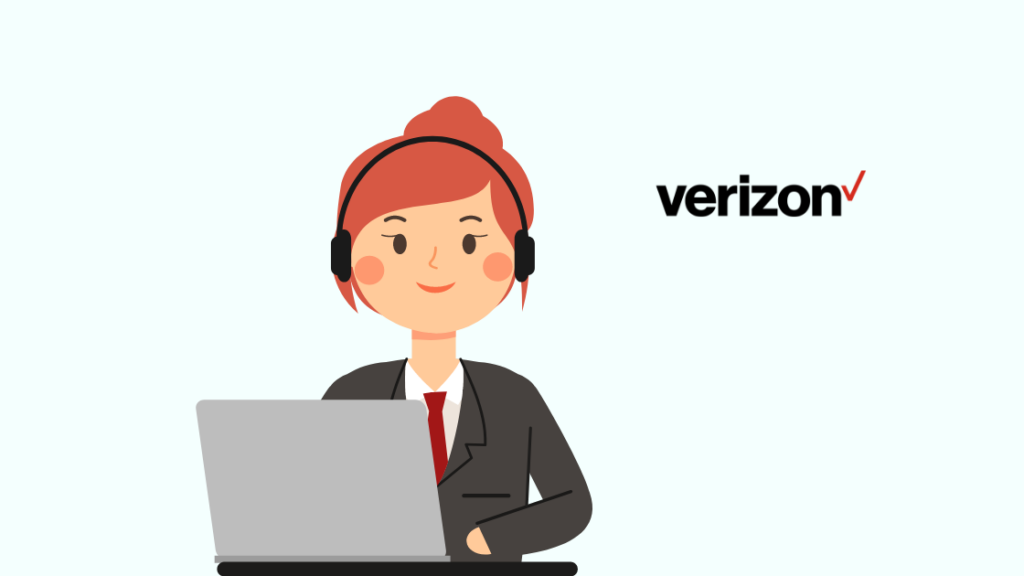
ಮೇಲೆ ತಿಳಿಸಿದ ಯಾವುದೇ ಪರಿಹಾರಗಳು ಸಮಸ್ಯೆಯನ್ನು ತೆರವುಗೊಳಿಸದಿದ್ದರೆ, Verizon ಬೆಂಬಲಕ್ಕೆ ಭೇಟಿ ನೀಡಿ.
ನೀವು ಏಜೆಂಟ್ನೊಂದಿಗೆ ಚಾಟ್ ಮಾಡಲು, ಗ್ರಾಹಕ ಸೇವಾ ಕಾರ್ಯನಿರ್ವಾಹಕರಿಗೆ ಕರೆ ಮಾಡಲು ಆಯ್ಕೆಗಳನ್ನು ಹೊಂದಿದ್ದೀರಿ ಅಥವಾ ಅವರು ನಿಮ್ಮನ್ನು ಸಂಪರ್ಕಿಸುತ್ತಾರೆ. ಯಾವುದೇ ರೀತಿಯಲ್ಲಿ, ವೆರಿಝೋನ್ ಮತ್ತು ಅದರ ಪರಿಣಿತರ ತಂಡವು ನಿಮಗೆ ಕೆಲಸ ಮಾಡುವ ಪರಿಹಾರಕ್ಕೆ ಮಾರ್ಗದರ್ಶನ ನೀಡುತ್ತದೆ.
ನಿಮ್ಮ ಫೋನ್ ಅನ್ನು ಫ್ಯಾಕ್ಟರಿ ಮರುಹೊಂದಿಸಿ
ನಿಮ್ಮ ವೆರಿಝೋನ್ ಫೋನ್ನಲ್ಲಿ ಕರೆಗಳನ್ನು ಸ್ವೀಕರಿಸದಿರುವ ಸಮಸ್ಯೆಯನ್ನು ಪರಿಹರಿಸಲು ನೀವು ಪ್ರಯತ್ನಿಸಬಹುದಾದ ಕೊನೆಯ ಉಪಾಯವೆಂದರೆ ನಿಮ್ಮ ಫೋನ್ ಅನ್ನು ಫ್ಯಾಕ್ಟರಿ ಸೆಟ್ಟಿಂಗ್ಗಳಿಗೆ ಮರುಸ್ಥಾಪಿಸುವುದು.
ಮರುಹೊಂದಿಸುವ ಮೊದಲು, ನಿಮ್ಮ ಫೈಲ್ಗಳನ್ನು ಬ್ಯಾಕಪ್ ಮಾಡುವುದನ್ನು ಖಚಿತಪಡಿಸಿಕೊಳ್ಳಿ ಇದರಿಂದ ಸಮಸ್ಯೆಯನ್ನು ಸರಿಪಡಿಸಿದ ನಂತರ ನೀವು ಅವುಗಳನ್ನು ಮರುಸ್ಥಾಪಿಸಬಹುದು.
ನೀವು ಮೊದಲಿನಿಂದ ಪ್ರಾರಂಭಿಸುತ್ತೀರಿ ಮತ್ತು ನಿಮ್ಮ ಗ್ಯಾಜೆಟ್ ಅನ್ನು ಹೊಚ್ಚಹೊಸದಂತೆ ಹೊಂದಿಸಲಾಗುತ್ತದೆ. ಮರುಹೊಂದಿಸುವ ಮೊದಲು ಮಾಡಿದ ಎಲ್ಲಾ ಮಾರ್ಪಾಡುಗಳನ್ನು ರದ್ದುಗೊಳಿಸಲಾಗುತ್ತದೆ.
ಅಂತಿಮ ಆಲೋಚನೆಗಳು
ಇಂದಿನ ದಿನಗಳಲ್ಲಿ ನಮ್ಮ ಸಂವಹನವು ಪ್ರಾಥಮಿಕವಾಗಿ ಫೋನ್ ಕರೆಗಳು, ಪಠ್ಯ ಸಂದೇಶಗಳು ಮತ್ತು ಇಂಟರ್ನೆಟ್ ಅನ್ನು ಅವಲಂಬಿಸಿದೆ. ಅದಕ್ಕಾಗಿಯೇ ನಮ್ಮ ಸಾಧನಗಳು ಸರಿಯಾಗಿ ಕಾರ್ಯನಿರ್ವಹಿಸುವುದು ಮುಖ್ಯವಾಗಿದೆ.
ವೆರಿಝೋನ್ US ನಲ್ಲಿ ಅತಿ ದೊಡ್ಡ ವೈರ್ಲೆಸ್ ನೆಟ್ವರ್ಕ್ ಪೂರೈಕೆದಾರ. ಇದು ಸತತವಾಗಿತನ್ನ ಚಂದಾದಾರರಿಗೆ ಉತ್ತಮ ಸೇವೆಗಳು ಮತ್ತು ಉತ್ಪನ್ನಗಳನ್ನು ಒದಗಿಸುತ್ತದೆ. ಆದರೆ, ನೆಟ್ವರ್ಕ್ ಎಷ್ಟೇ ವಿಸ್ತಾರವಾಗಿದ್ದರೂ, ಅದು ಇನ್ನೂ ದೋಷಗಳು ಮತ್ತು ದೋಷಗಳಿಗೆ ಒಳಗಾಗುತ್ತದೆ.
ನಿಮ್ಮ ವೆರಿಝೋನ್ ಫೋನ್ನಲ್ಲಿ ಇದ್ದಕ್ಕಿದ್ದಂತೆ ಕರೆಗಳನ್ನು ಸ್ವೀಕರಿಸದಿರುವಂತಹ ಅನಿವಾರ್ಯ ಸಂದರ್ಭಗಳು ಸಂಭವಿಸಿದಲ್ಲಿ, ನೀವು ಪ್ರಯತ್ನಿಸಬಹುದಾದ ಹಲವಾರು ಪರಿಹಾರಗಳಿವೆ.
ನಿಮ್ಮ ಸಾಧನವನ್ನು ಮರುಹೊಂದಿಸುವುದು, ಫೋನ್ ಸೆಟ್ಟಿಂಗ್ಗಳನ್ನು ಆಫ್ ಮಾಡುವುದು ಪ್ರವೇಶಿಸುವ ಮೂಲಕ ಕರೆಗಳು ಮತ್ತು ನಿಮ್ಮ ಫೋನ್ನ OS ಅನ್ನು ನವೀಕರಿಸುವುದು ಕೆಲವು ಪರಿಹಾರಗಳಾಗಿವೆ.
ಯಾವುದೇ ಪರಿಹಾರವು ಸಮಸ್ಯೆಯನ್ನು ತೆರವುಗೊಳಿಸದಿದ್ದಲ್ಲಿ, ನೀವು ಸುಲಭವಾಗಿ Verizon ಗ್ರಾಹಕ ಸೇವೆಯನ್ನು ಸಂಪರ್ಕಿಸಬಹುದು ಮತ್ತು ಲೈವ್ ಏಜೆಂಟ್ನೊಂದಿಗೆ ಮಾತನಾಡಬಹುದು.
ನೀವು ಓದುವುದನ್ನು ಸಹ ಆನಂದಿಸಬಹುದು
- ಫೋನ್ ಬದಲಿಸಲು ನೀವು ವೆರಿಝೋನ್ ಅನ್ನು ಪಾವತಿಸಲು ಸಾಧ್ಯವೇ? [ಹೌದು]
- ವೆರಿಝೋನ್ ರೋಮಿಂಗ್: ನೀವು ತಿಳಿದುಕೊಳ್ಳಬೇಕಾದ ಎಲ್ಲವೂ
- ವೆರಿಝೋನ್ನಲ್ಲಿ ಹೊಸ ಫೋನ್ ಅನ್ನು ಹೇಗೆ ಸಕ್ರಿಯಗೊಳಿಸುವುದು?: ನಿಮಗೆ ಅಗತ್ಯವಿರುವ ಏಕೈಕ ಮಾರ್ಗದರ್ಶಿ
- ವೆರಿಝೋನ್ನಲ್ಲಿ ಪಠ್ಯಗಳನ್ನು ಸ್ವೀಕರಿಸುತ್ತಿಲ್ಲ: ಏಕೆ ಮತ್ತು ಹೇಗೆ ಸರಿಪಡಿಸುವುದು
- ವೆರಿಝೋನ್ ಕರೆ ಲಾಗ್ಗಳನ್ನು ವೀಕ್ಷಿಸುವುದು ಮತ್ತು ಪರಿಶೀಲಿಸುವುದು ಹೇಗೆ: ವಿವರಿಸಲಾಗಿದೆ
ಪದೇ ಪದೇ ಕೇಳಲಾಗುವ ಪ್ರಶ್ನೆಗಳು
ನನ್ನ ಫೋನ್ ಏಕೆ ಕರೆಗಳನ್ನು ಸ್ವೀಕರಿಸುತ್ತಿಲ್ಲ, ಆದರೆ ನಾನು ಕರೆಗಳನ್ನು ಮಾಡಬಲ್ಲೆ?
ನಿಮ್ಮ ಫೋನ್ ಕರೆಗಳನ್ನು ಮಾಡಬಹುದು ಆದರೆ ಸ್ವೀಕರಿಸದಿರಲು ಹಲವಾರು ಕಾರಣಗಳಿವೆ.
ಕಾಲ್ ಫಾರ್ವರ್ಡ್ ಮಾಡುವಿಕೆ ಮತ್ತು ಅಡಚಣೆ ಮಾಡಬೇಡಿ ಮುಂತಾದ ಫೋನ್ ಸೆಟ್ಟಿಂಗ್ಗಳನ್ನು ಆನ್ ಮಾಡಿರುವುದು ಒಂದು ಕಾರಣವಾಗಿರಬಹುದು.
ಈ ಸಮಸ್ಯೆಗೆ ಕಾರಣವೇನು ಎಂಬುದನ್ನು ನಿರ್ಧರಿಸಲು, ನೀವು Verizon ಟ್ರಬಲ್ಶೂಟರ್ ಅನ್ನು ಬಳಸಬಹುದು.
ನನ್ನ ಎಲ್ಲಾ ಫೋನ್ ಕರೆಗಳು ನೇರವಾಗಿ ಏಕೆ ಹೋಗುತ್ತಿವೆಧ್ವನಿಮೇಲ್?
ನಿಮ್ಮ ಮೊಬೈಲ್ ಫೋನ್ನಲ್ಲಿರುವ ಕೆಲವು ಸೆಟ್ಟಿಂಗ್ಗಳು ಫೋನ್ ಕರೆಗಳನ್ನು ನೇರವಾಗಿ ಧ್ವನಿಮೇಲ್ಗೆ ಕಳುಹಿಸಬಹುದು.
ಕೆಳಗಿನ ಯಾವುದೇ ಸೆಟ್ಟಿಂಗ್ಗಳನ್ನು ಆನ್ ಮಾಡಲಾಗಿದೆಯೇ ಎಂದು ಪರಿಶೀಲಿಸಿ: ಅಡಚಣೆ ಮಾಡಬೇಡಿ, ಕರೆ ಫಾರ್ವರ್ಡ್ ಮಾಡುವಿಕೆ, ಕರೆ ನಿರಾಕರಣೆ ಮತ್ತು ಕರೆ ತಡೆ.
ಈ ಸೆಟ್ಟಿಂಗ್ಗಳಲ್ಲಿ ಯಾವುದಾದರೂ ಆನ್ ಆಗಿದ್ದರೆ, ಅದನ್ನು ಆಫ್ ಮಾಡಿ.
ಸಹ ನೋಡಿ: DIRECTV Pac-12 ನೆಟ್ವರ್ಕ್ ಹೊಂದಿದೆಯೇ? ನಾವು ಸಂಶೋಧನೆ ಮಾಡಿದ್ದೇವೆVerizon SIM ಅನ್ನು ಸಕ್ರಿಯಗೊಳಿಸುವುದು ಹೇಗೆ?
Verizon SIM ಕಾರ್ಡ್ ಅನ್ನು ಸಕ್ರಿಯಗೊಳಿಸಲು, My Verizon ನಲ್ಲಿ ಸಕ್ರಿಯಗೊಳಿಸಿ ಅಥವಾ ಸಾಧನವನ್ನು ಬದಲಿಸಿ ಪುಟಕ್ಕೆ ಹೋಗಿ.

